Képernyők precíz rögzítése Windows rendszeren a méretezővel
Vegyes Cikkek / / February 12, 2022
A képernyőképek készítése fájdalmas lehet. Ez különösen akkor fordul elő, ha a képernyőképnek a bizonyos méretben/felbontásban. Megpróbálja a lehető legjobban átméretezni a kérdéses ablakot, de ez nem mindig sikerül, és előfordulhat, hogy további szoftverekre kell támaszkodnia a képernyőkép átméretezéséhez, miután elkészítette azt.

Méretező tökéletes megoldás erre a dilemmára, mivel lehetővé teszi az ablakok előre meghatározott méretre állítását az Ön kényelme érdekében.
Tipp: Ez is egy nagyon hasznos eszköz webes tervezők számáraHogyan működik
A Sizer egy jól átgondolt segédprogram, amely megkönnyíti a felhasználók számára, hogy tetszés szerint pontosan átméretezzék a programablakokat.
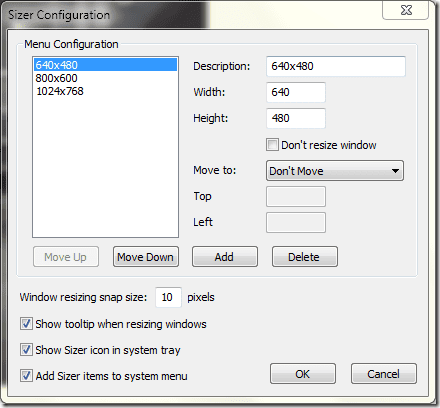
Az alkalmazás használata során az első lépés a használni kívánt ablakméretek beállítása. A fenti képernyőkép eléggé magától értetődő, de érdemes megjegyezni a következő pontokat.
Először is beállíthatja azt a pozíciót, ahová az ablakot átméretezés után el szeretné helyezni. Azt is megadhatja, hogy az ablak átméretezése után ne helyezze át.
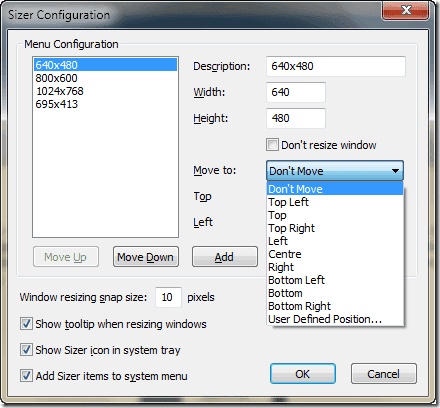
Vegye figyelembe a Felhasználó által meghatározott pozíció választási lehetőség. A felhasználók megadhatják saját koordinátáikat arra vonatkozóan, hogy hova, hova szeretnék áthelyezni az ablakot Felső = 0 a képernyő legtetejére utal, és Bal = 0 a képernyő bal szélső része.
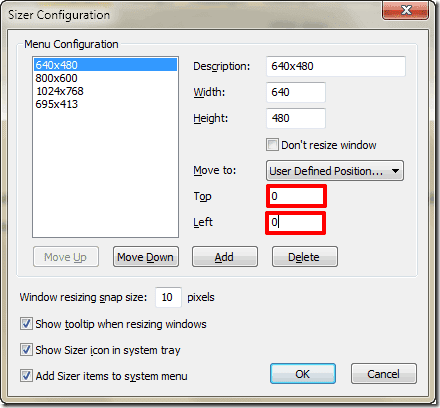
Végül, Ablak átméretezése raszterméret Meghatározza a képpontok számát, amennyivel az ablak mérete megnő/csökken, ha átméretezi és egyidejűleg tartja az ablakot. Ctrl kulcs.
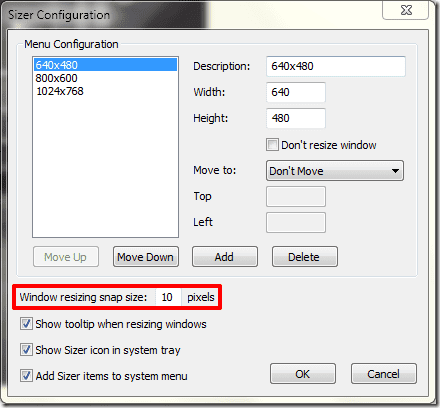
A Sizer aktiválásának három módja van. Kattintson a jobb gombbal a szóban forgó programablak címsorára, vagy választhat a program címsorának bal felső sarkában található programikonra – ha van ilyen.
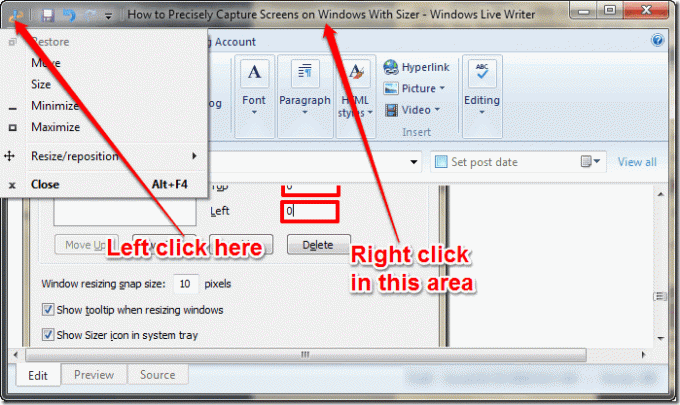
Az ablakot úgy is átméretezheti, hogy jobb gombbal kattint, amikor a átméretezni kurzor láthatóvá válik.
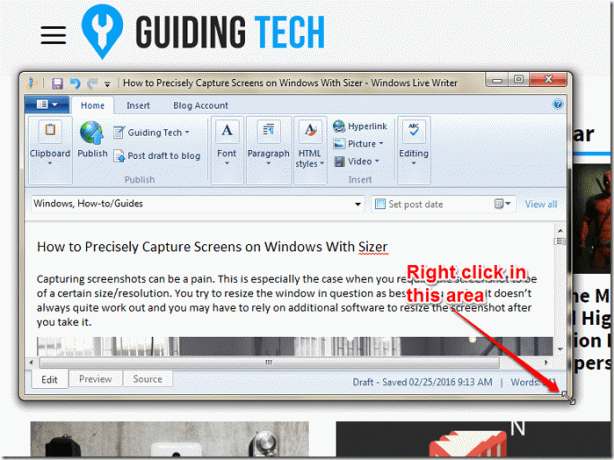
Ne feledje, hogy jobb gombbal is kattinthat, ha az egeret a megfelelő pozícióba mozgatja, hogy megjelenjen az átméretező kurzor, hogy megjelenjen a helyi menü amely lehetővé teszi a kérdéses ablak pontos átméretezését.
Végül az ablakokat közvetlenül a tálcáról is átméretezheti, ha jobb gombbal kattint a Méretezés ikonra, és kiválasztja a megfelelő lehetőséget. Ahhoz azonban, hogy ez működjön, be kell állítania, hogy a Méret mindig megjelenjen a rendszertálca.
Még akkor is, ha a jegyzetet választja az előre beállított opciók valamelyikének használatához, van egy interaktív eszköztipp, amely felugrik, ha A kézi átméretezést választja, amely pontosan tudatni fogja, hogy milyen méretben változtatta meg az ablak méretét nak nek. Ez addig jelenik meg, amíg a Sizer nyitva van.
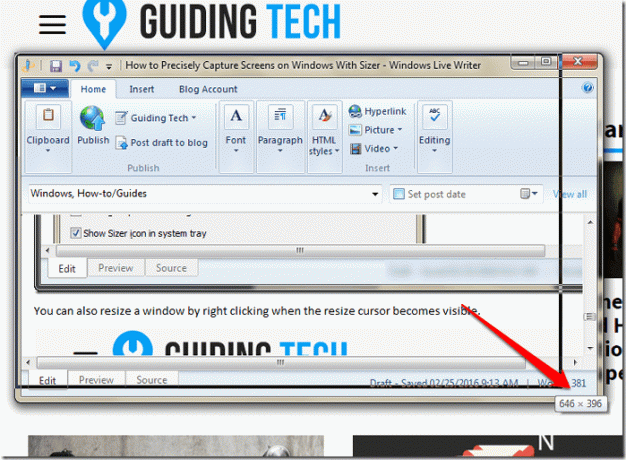
Következtetés
A méretező meglehetősen kényelmes és hatékony eszköz, amely az arzenáljában található. Sokunk hasznosnak fogja találni ezt az eszközt, különösen azoknak, akik bloggerek, grafikusok és/vagy webdesignerek vagyunk.
Mit gondolsz? Ez egy olyan eszköz, amely hasznos lenne az Ön számára? Kérjük, hagyjon visszajelzést a megjegyzésekben, és köszönöm, hogy elolvasta.
LÁSD MÉG: Útmutató az Irfanviewhoz: Asztali eszköz minden képszerkesztési igényéhez
Utolsó frissítés: 2022. február 02
A fenti cikk olyan társult linkeket tartalmazhat, amelyek segítenek a Guiding Tech támogatásában. Ez azonban nem befolyásolja szerkesztői integritásunkat. A tartalom elfogulatlan és hiteles marad.



